Контент-план
Как в WEEEK выстроить редакционные процессы и наладить бесперебойную работу с авторами внутри редакции и на аутсорсе
- Для кого гайд: для контент-агентств, отделов контента, редакций, диджитал-агентств, руководителей отделов контента и всех, кто отвечает за контент
Инструкция поможет тем, кто пользуется WEEEK (или только собирается) и думает, как организовать производство контента, чтобы работа шла эффективно и ненапряжно.
Расскажем, как с помощью WEEEK избавиться от массы головной боли, наладить работу со сторонними авторами, как не терять ссылки на тексты и иллюстрации, а ещё разгрузить голову от операционки.
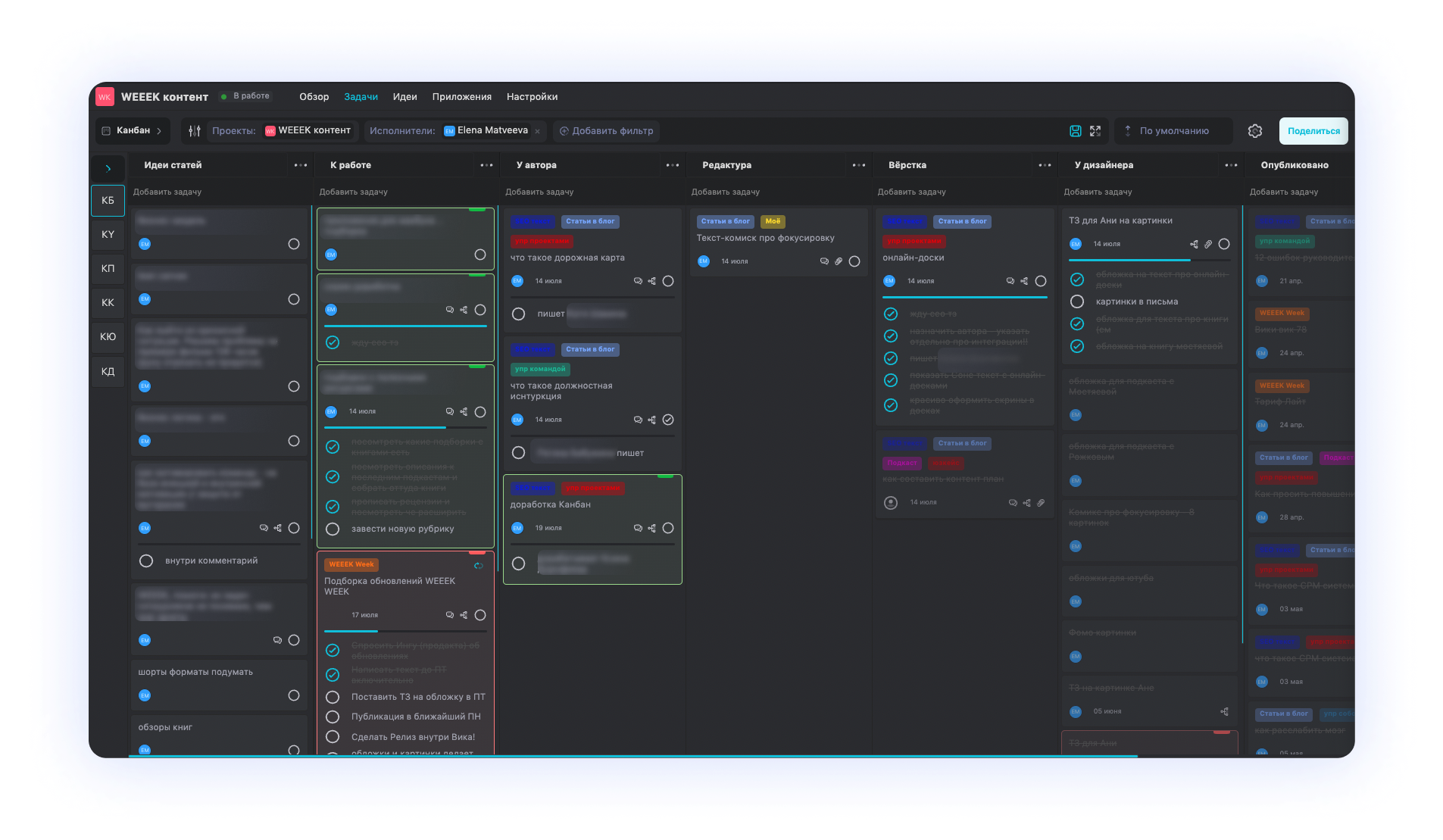
Шаг 1. Создать доску и отразить на ней процессы
Производство контента — это многосоставной процесс. Так что тут нужен инструмент для отслеживания всех его этапов. Идеальное решение — Канбан-доски. Они как раз предназначены для разбивки работы на последовательные шаги. Отсюда и начнём.
- Под работу с контентом лучше создать отдельный проект. Можно так его и назвать — Контент.
- Внутри проекта создай доску. К примеру, Блог.
❗В агентстве (и в редакции, и в отделе контента) могут быть разные направления производства контента — блог, SMM, email-маркетинг, производство роликов на YouTube или подкастов. Под каждый из них полезно создать отдельную доску. Но в этом тексте мы посмотрим, как организовать процесс производства текстового контента в блог — эти методы можно переложить на любое направление.
- Теперь подумай над этапами процесса, которые надо отразить на доске. Какие шаги предшествуют появлению единицы контента — тексту?
- Одному этапу — одна колонка на доске. К примеру, могут быть вот такие колонки — Идеи, К работе, У автора, Редактура, У дизайнера, Вёрстка, Опубликовано.
💡Совет. Заранее подумай, какие колонки реально нужны. Важно, чтобы каждая отображала значимый этап — тот, который надо отдельно контролировать. К примеру, у нас колонка «К работе» нужна, потому что на этом этапе мы собираем первые артефакты статьи — источники и техзадание от SEO. В некоторых редакциях задача перескакивает от этапа идеи сразу на этап работы автора.
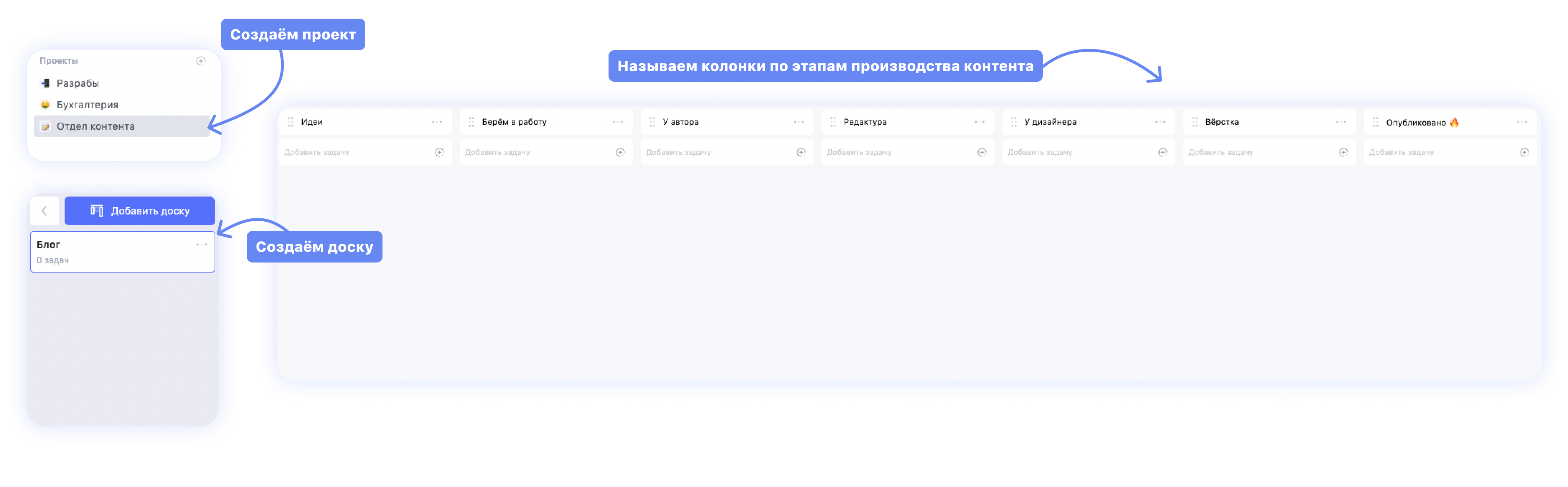
Если хочешь попробовать планировать производство контента так, как это делаем мы в WEEEK, — используй наш открытый шаблон контент-плана для блога: мы сделали его по образцу своего контент-плана публикаций в блог. Чтобы получить доступ к шаблону, надо зарегистрироваться в WEEEK . Внизу слева ты увидишь кнопку Шаблоны. Там в разделе Маркетинг лежит шаблон Контент-план.Блог. Используй его. У тебя будет создан новый проект с таким же названием. Перейди в Канбан-доски — и контент-план откроется перед тобой
Шаг 2. Настроить доступы для работы с разными членами команды
Настройка доступов в WEEEK — настоящая серебряная пуля для агентств, которые работают с большим количеством авторов на аутсорсе!
Можно предоставить авторам доступ в WEEEK и попросить скидывать ссылки на тексты туда, прикрепляя их к задачам на доске. Но мы не хотим, чтобы они видели подноготную всей компании.
- Если у тебя под контент создан отдельный проект, ты можешь дать доступы своим авторам только к нему. Остальные в этом случае сделай приватными и туда обеспечьте доступ только тем сотрудникам, которые относятся к проектам.
- Для настройки доступов кликни на три точки возле названия проекта. Там выбери Команда и доступы. Затем либо пригласи юзера по почте, либо отправь ему прямую ссылку с приглашением.
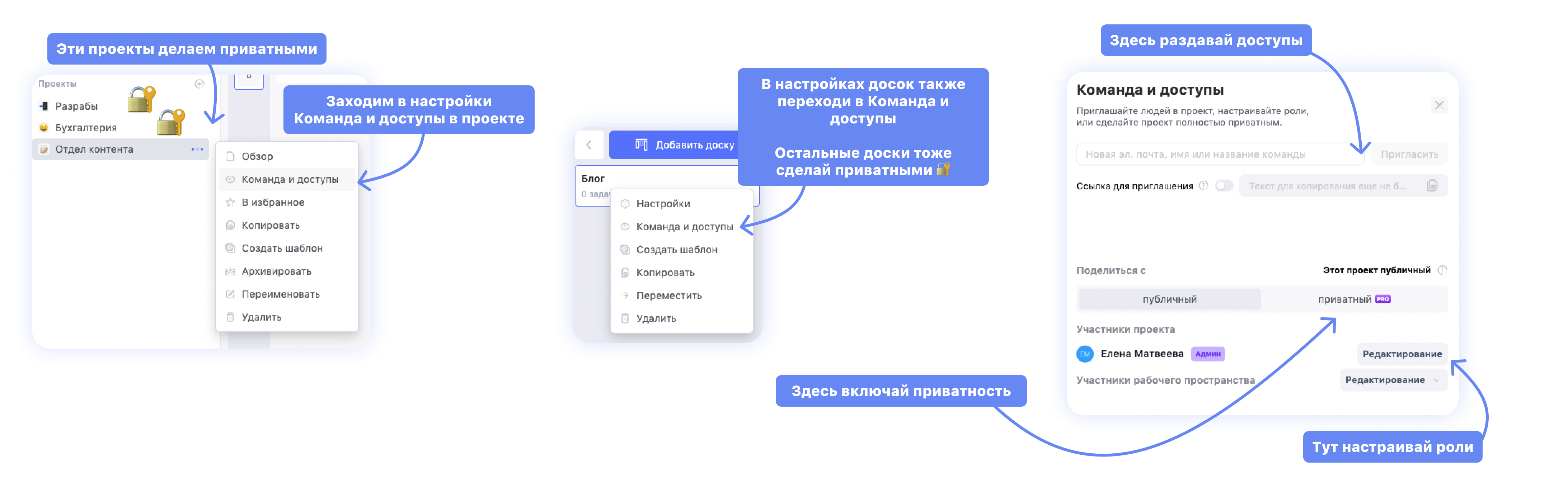
Можно дать доступ только к отдельной доске в этом проекте. Это подойдёт, если ты хочешь, чтобы задействованные в одних процессах люди не имели доступа к другим доскам в этом же проекте.
💡Совет. Если вы работаете с авторами по периодическим заказам или их много, то может быть невыгодно приглашать в WEEEK большое количество пользователей, которые будут появляться в сервисе лишь иногда (тогда платить придётся больше). Тогда можно выдавать авторам роль Гость. Гости могут комментировать задачи, документы и ссылку на документ с текстом тоже смогут прикрепить
Внутри проекта на досках тоже можно настроить приватность. Чтобы точечно выдать доступы к отдельным доскам, сначала сделай доску приватной.
- Это настраивается по клику на три точки возле названия доски. Выбери в выпадающем меню Команда и доступы.
- Откроется окно настройки. Выбери Приватный. На доске появится знак замочка. Теперь можешь выдать доступ к доске отдельным людям — либо выбрать их из выпадающего списка (если они приглашены в рабочее пространство), либо выслав приглашение на почту.
- Теперь попроси авторов на аутсорсе прикреплять ссылки на готовые тексты к соответствующей карточке задачи — той, что озаглавлена темой текста. Если автор олдскульный и пишет не в облачных хранилищах, он может там же прикрепить свой файл с текстом.
Кстати, после раздачи доступов ты можешь поставить авторов исполнителями или подписчиками задачи, если эти пользователи обладают ролью выше, чем Гость. Исполнителей можно снимать, когда они выполнят свою часть работы.
Вуаля, больше никакого скроллинга чатов в поиске нужной ссылки на текст! Ты получишь уведомления по задаче и сможешь вернуться к редактуре текста, когда придёт время. А авторы сами будут двигать карточки по доске. Вот они, автоматизация процессов и менеджмент.
💡Совет. Если ты главред и хочешь контролировать работу, но не хочешь фигурировать в исполнителях, подпишись на задачу. Так ты сможешь контролировать происходящее и видеть, как идёт работать над текстом.
Шаг 3. Использовать все возможности колонок
Теперь, когда в WEEEK собрана вся команда по контенту, можно настроить колонки на досках под себя — сделать так называемые программируемые колонки, то есть автоматизировать работу в них.
👍 Здесь можно настроить так, чтобы при переносе карточки задачи из одной колонки в другую происходили определённые действия. К примеру, при попадании в колонку Редактура автоматически исполнителем ставился редактор в твоей компании.
Или сделать так, чтобы задачка закрывалась после попадания в колонку Опубликовано.
Или вообще настроить автоматический перенос задачки на другую доску — допустим, если после публикации текст надо переписать в сценарий для подкаста или YouTube.
Автоматизация досок происходит в самой доске, внутри колонки. Найди три точки наверху рядом с названием колонки. Там в открывшемся меню найди раздел Автоматизация. Откроется модальное меню. Чтобы настроить колонки строго под себя, сделай активным пункт Устанавливать настройки и дальше переходи вниз и устанавливай нужные события с карточкой задачи.
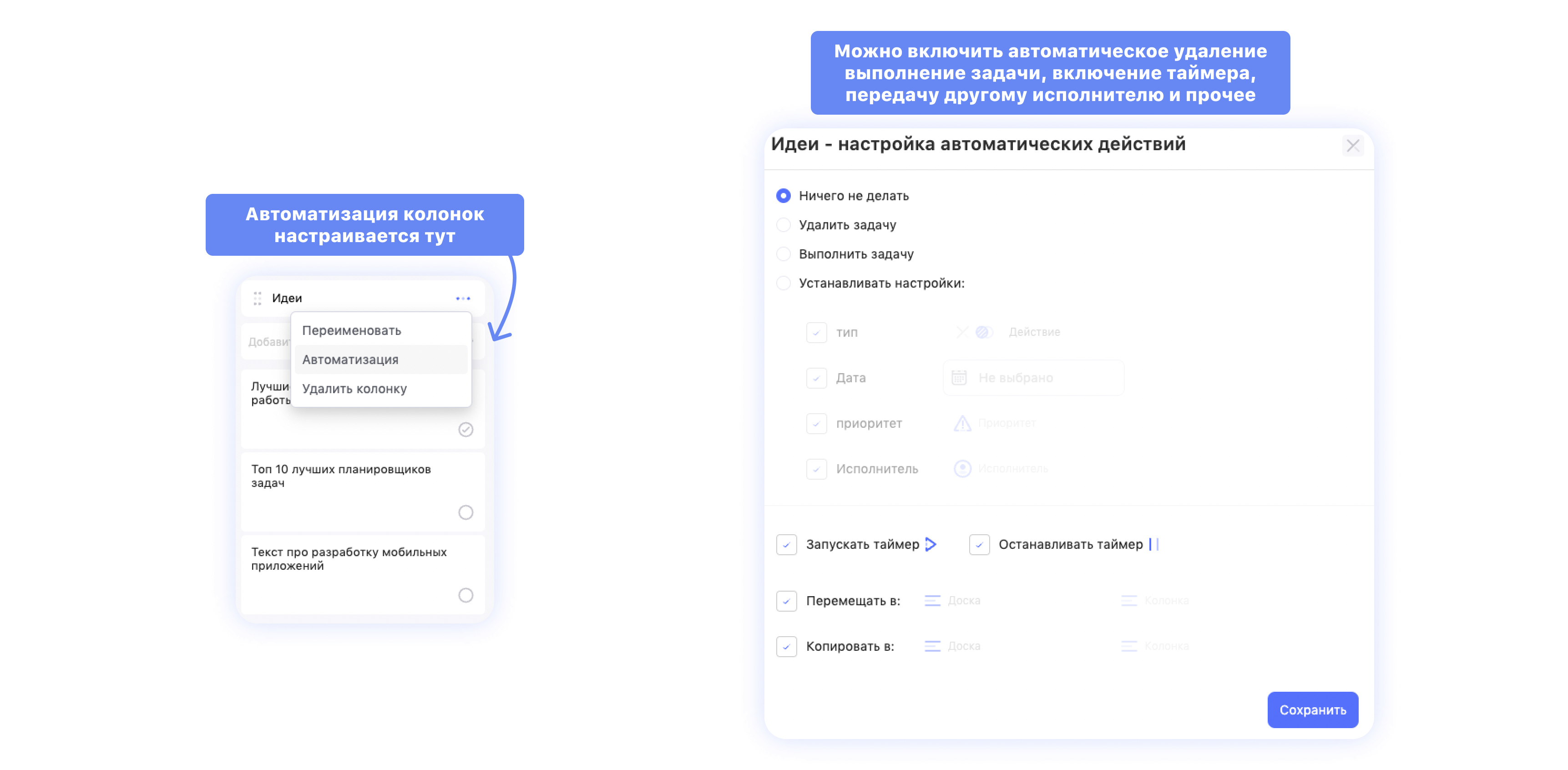
Шаг 4. Детализировать задачи
Спускаемся на начальный уровень детализации процессов — на карточку задачи. Задачу для контент-плана проще всего озаглавить темой будущего текста. Датой задачи лучше поставить либо дату публикации, либо весь период работы над текстом, конец которого — дата публикации. По опыту скажем, что так проще всего работать с планом. А теперь к деталям.
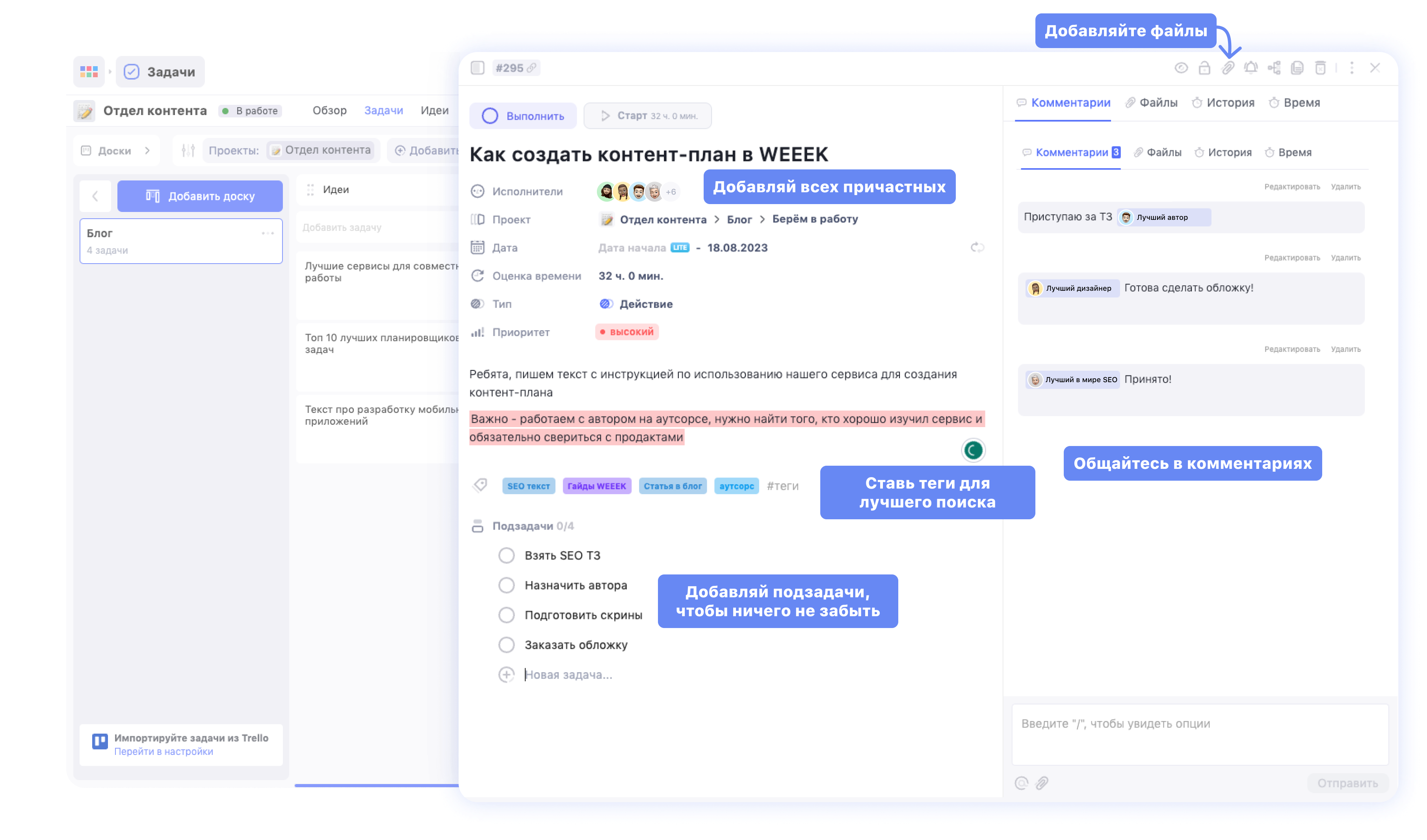
- Подзадачи. Подзадачи удобно использовать для контроля промежуточных дел или для постановки задачи отдельному исполнителю. И вот тут уже лучше использовать формулировку задачи в формате «Что сделать?». Например, можно прописать подзадачу Сверстать текст, поставить исполнителем верстальщика и присвоить задаче дату. Тогда в календаре у верстальщика появится только эта отдельная подзадача, и он получит её в связке с родительской задачей по тексту — то есть сможет перейти и забрать все необходимые артефакты.
- Теги. Теги помогут отследить тип и вид контента. Например, можно навешать теги «Статья в блог», «SEO текст», «Подборка». Или «Развлекательный контент», «Экспертный текст», «Реклама». Это облегчит поиск задачи по фильтрам, а ещё — что гораздо важнее в работе с контент-планом — позволит соблюдать баланс.
- Комментарии. В комментариях можно прописывать идеи, пушить коллег, устраивать брейншторм, сообщать о завершившемся этапе, оставлять ссылки. Допустим, вы с командой продумываете формат текста по теме — можно прописать идеи и предложения в описании задачи и позвать коллег оставить мнение в комментариях.
- Файлы. Цеплять файлы к задаче можно либо в виде ссылки в комментариях или в описании задачи, либо в специальном окне на Карточке задачи. Удобно собирать все артефакты по тексту в одном месте, чтобы потом не искать их по чатам и облачным хранилищам.
💡Совет. Чтобы не рыскать по чатам или почте в поисках нужного файла, заведи привычку сразу цеплять ссылку на текст или картинку к карточке задачи. Это пригодится и в момент публикации, и потом, если ты однажды решишь вернуться к давно закрытой задаче
Возможно, какую-то информацию мы ещё не добавили. Но нас можно спросить здесь:

